PowToon — сервис для создания анимированного видео
Если вы решили создать анимированное видео, то у вас есть два пути – изучить Adobe After Effects или воспользоваться специальными сервисами. Первый путь – долгий и сложный. Но есть и плюс – на пиратских сайтах есть готовые бесплатные шаблоны и сама программа, тоже бесплатная. Существуют и другие программы, похожие по функционалу. Например Sparkol VideoScribe – программа для создания скрайбинга.
Есть и более простой способ – воспользоваться специальными сервисами для создания анимированного видео. Необходимо сразу сказать о недостатках такого подхода:
➖ разрешение видео – SD, редко HD,
➖ ограничение по времени создаваемого ролика.
И, конечно же, никаких пираток.
Отдельно стоит остановиться на разрешении видео. Оно бывает:
1 SD – соотношение сторон 720×480, 480 точек на дюйм;
2 HD – соотношение сторон 1280×720, 720 точек на дюйм;
3 FullHD – соотношение сторон 1920×1080, 1080 точек на дюйм;
4 4K – соотношение сторон 3840×2160, 2160 точек на дюйм. Наиболее распространённое качество видео (например на YouTube) – FullHD. Если сервис предлагает только SD качество, то будьте готовы к «мыльной» картинке и другим нехорошим артефактам.
Возвращаясь конкретно к PowToon следует отметить, что данный сервис включает в себя еще и возможность создавать свой скринкаст, свою озвученную презентацию с «говорящей головой». В бесплатном тарифе можно создать до 100 таких записей продолжительностью не более 3 минут.
Анимированное видео в PowToon можно создать различных типов и видов: инфорграфика, видео с персонажем (может получиться комикс или неплохое объясняющее видео), проект, обычная презентация, проморолик и так далее. К сожалению, не все типы видео будут доступны в бесплатном тарифе. Следует отметить отличный редактор PowToon. У него есть два режима – правки и создания.
Первые предназначен для менее подкованных пользователей. В этом режиме всё, что требуется от него – изменить готовый текст.
Для добавления новых объектов существует второй режим – режим «созидателя». В этом случаи пользователю доступно:
✅ добавление объектов (в первую очередь, графики),
✅ изменение времени появления объектов (работа с таймлинией),
✅ изменение стиля анимации объектов.
Технология работы с PowToon мало чем отличается от работы в той же Canva, только присутствует своя специфика. Конечно, придется повозиться с таймлиней в режиме созидания, но в целом сервис простой. Остается только добавить, что скачать готовый проект в бесплатном тарифе нельзя. Но можно загрузить на свой канал YouTube.
В свою очередь, скачать видео со своего канала не составит большого труда. Да и обрезать конечную заставку в творческой студии Ютьб тоже можно. Как работать в сервисе можно узнать из скринкаста.
Источник: vc.ru
Скачать русскую версию PowToon бесплатно
Powtoon — это сервис для создания анимированных роликов и презентаций в режиме онлайн. Сайт предлагает своим пользователям множество готовых стилей анимации, включая мультфильмы, инфографику и доски заданий. Помимо браузерного доступа имеется десктопный агент PowToon для компьютера, скачать бесплатно русскую версию можно по ссылке на нашем сайте.
Работа в Powtoon базируется на выборе готовых пресетов. Присутствует три категории стилей: работа, образование и личные. Кроме того, шаблоны можно фильтровать по соотношению сторон. Кроме стандартного широкоэкранного разрешения 16:9 также есть проекты с соотношением 1:1 (квадрат), что является стандартом для некоторых социальных сетей.
Когда шаблон будет выбран, во внутреннем редакторе пользователь сможет изменить каждый элемент своей презентации. У слоев можно настраивать такие показатели как: прозрачность, яркость и контраст, также можно изменять порядок их наложения. Присутствуют эффекты движения, благодаря чему у каждого объекта можно настраивать анимацию отдельно от остального проекта.
Помимо шаблонов, доступно ручное создание проекта с неограниченным количеством слайдов, в котором можно объединять любые типы медиафайлов. В последнем обновлении ПауТун была добавлена функция записи с веб-камеры и захвата на видео рабочего стола компьютера.
PowToon позволяет работать совершенно бесплатно, но с ограничениями: устанавливается лимит на длительность не более 3 минут, доступно не более 100 записей через рекордер экрана, на проект накладывается водяной знак. Скачать видеофайл можно только в платном аккаунте, в free версии ролик можно только отправить на YouTube.
К минусам сервиса стоит отнести интерфейс — его нельзя назвать интуитивным, что дополнительно осложняется отсутствием русского языка. Изменение видеороликов сведено к минимуму, а скачать видео можно только в одном формате. Если вы ищете продвинутое ПО с удобным интерфейсом, советуем скачать ВидеоМОНТАЖ — софт на русском языке и совмещает в себе профессиональные функции с простым управлением.
Источник: free-video-editors.ru
PowToon: как создать презентацию?

Онлайн-сервис PowToon предназначен для создания анимированных презентаций, которые можно сохранить как видеоролик или как файл со слайдами для Power Point. Сервис англоязычный, но для работы с ним достаточно среднего уровня знания этого языка.
Принцип работы PowToon и его возможности
Создание презентации происходит в четыре этапа:
1. Выбор формата. Доступны: инфографика, комиксы, рисованная черно-белая графика или презентация в деловом стиле. В последнем случае вместо мультяшных иллюстраций, которые превалируют в PowToon, будут предложены слайды, более подходящие для показа в офисе.
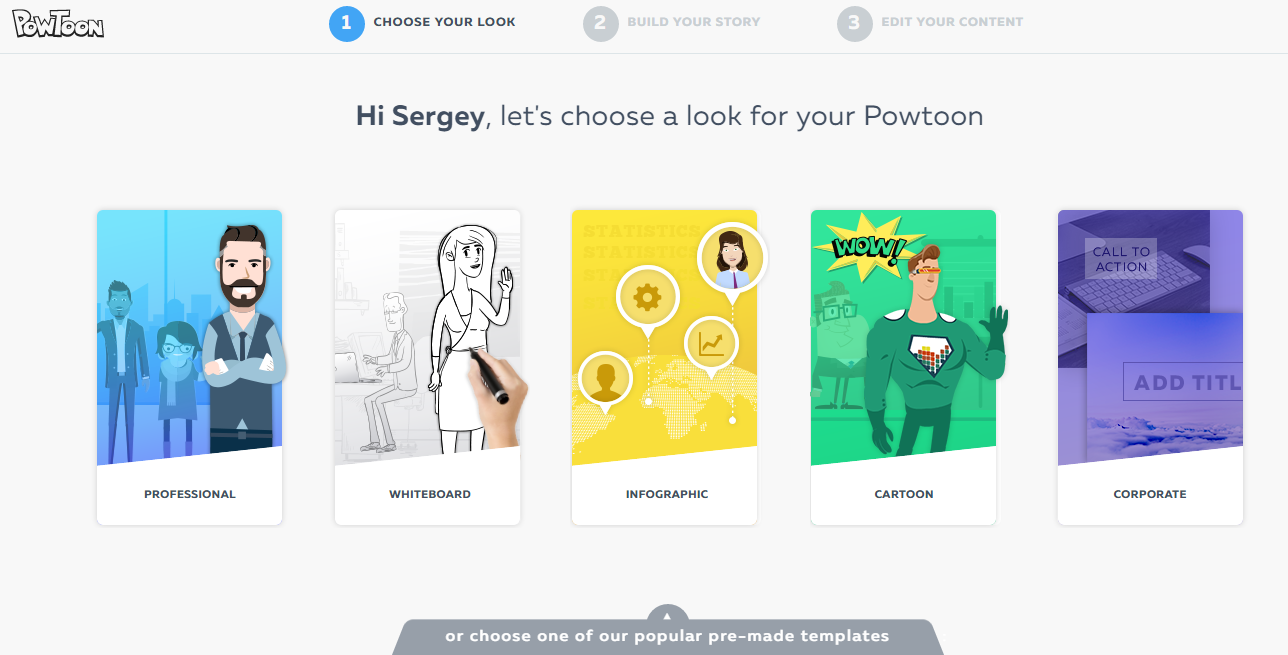
2. Выбор шаблона. Для каждого из форматов предлагается несколько заготовок из 5-6 слайдов, для которых, в свою очередь, подготовлено по нескольку вариантов дизайна. Не страшно если предложенные шаблоны слайдов чем-то не понравятся – на следующем этапе их можно отредактировать.
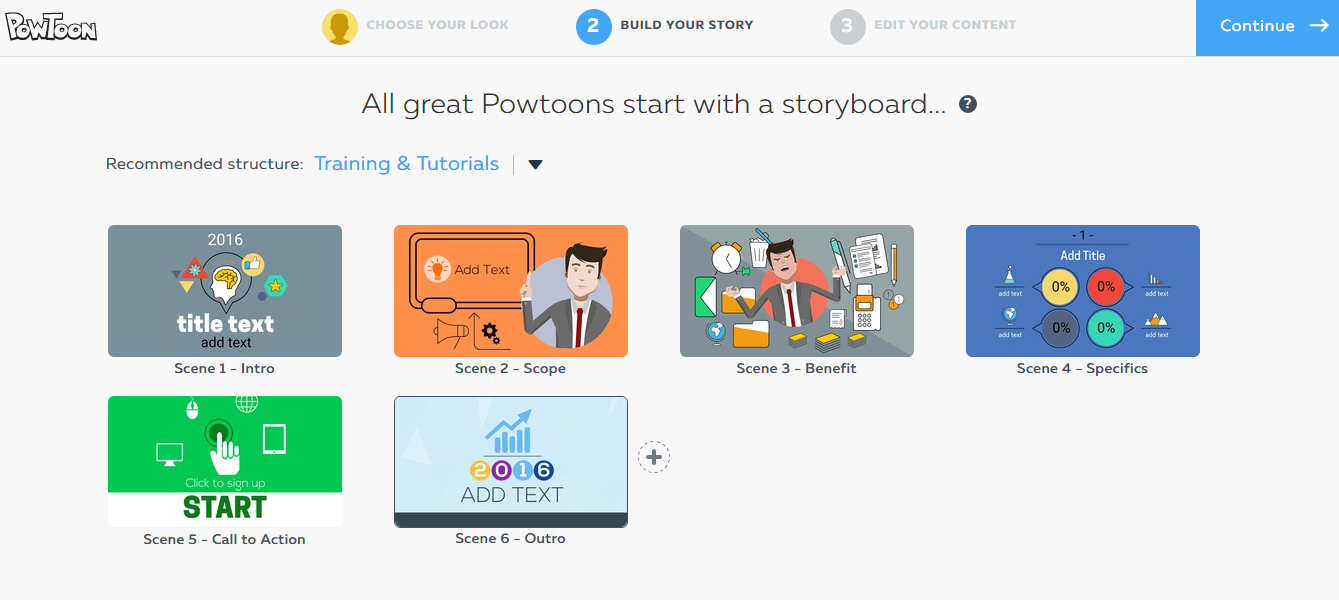
3. Редактирование. Редактор – это основной инструмент создания учебных материалов. Редактор функциональный, но разобраться с ним нетрудно: шаблон, выбранный на предыдущем этапе, раскладывается на отдельные слайды, в которых теперь можно менять фон, графику, шрифты, музыку, визуальные эффекты и прочее.
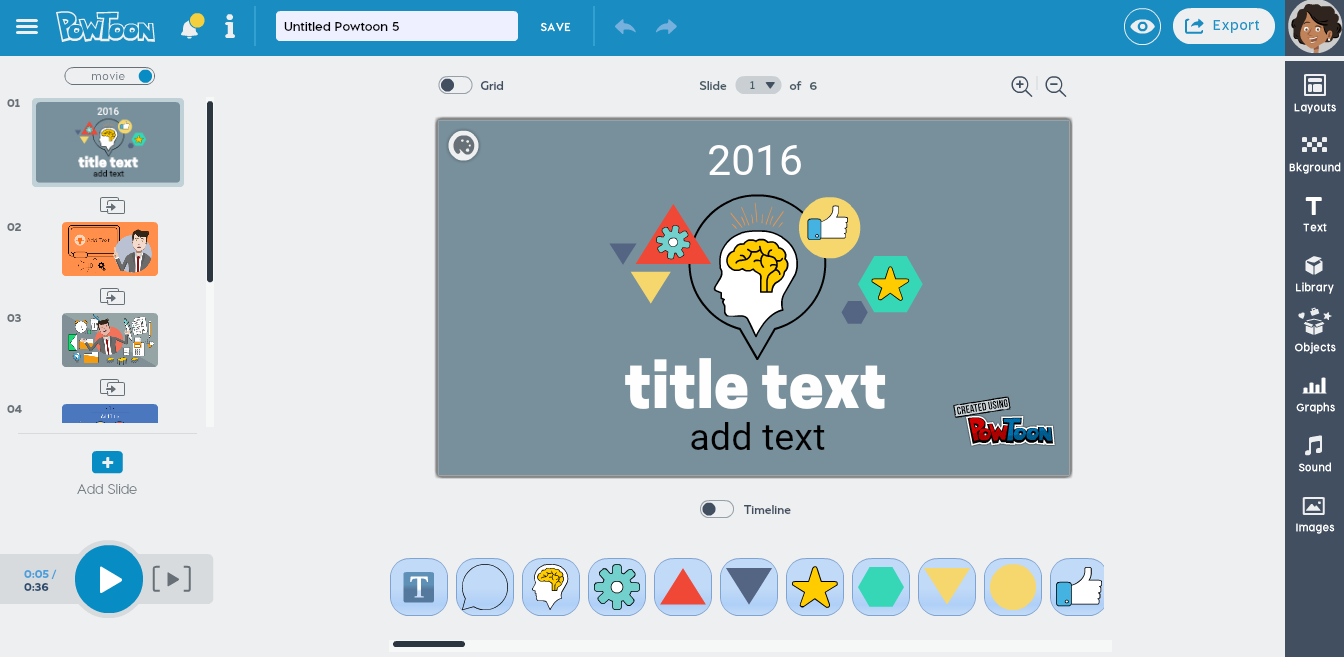
4. Экспорт. Готовую презентацию можно сохранить в виде PDF файла, презентации Power Point или видеоролика в формате MP4. Доступна также возможность размещения материалов в соц сетях или других сервисах.
Возможностей для творчества в PowToon достаточно много: помимо банальных, вроде вставки в слайд графиков и диаграмм, есть и более интересные, например, добавление голосового комментария, который можно записать через микрофон или загрузить в виде аудиофайла. На то, чтобы синхронизировать звуковое сопровождение и видеоряд потребуются навыки видеомонтажа – это, пожалуй, единственная функция в редакторе, которую не получится освоить за 5 минут. Хотя у тех, кто уже работал с каким-нибудь видеоредактором, сложностей не возникнет.
Тарифные планы
У PowToon девять тарифных планов, предусмотренных для коммерческих и образовательных проектов. Кроме традиционных – с оплатой за срок использования сервисом (от $19 в мес.), есть и такие где оплата взимается за количество созданных материалов.
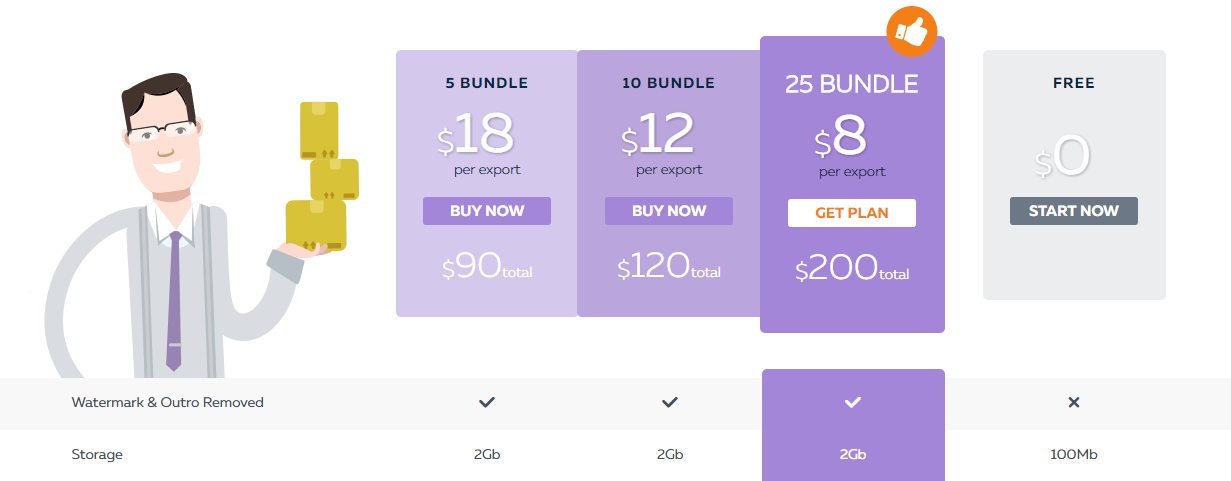
Платные тарифы отличаются от бесплатного большим выбором шаблонов и музыкальных треков для оформления слайдов, и тем, что сохранять материалы можно в лучшем качестве и без водяного знака. Еще одно отличие: в бесплатной версии длительность создаваемого видеоролика ограничена 5 минутами.
Пожалуй, самое существенное ограничение бесплатного тарифа в том, что он не разрешает сохранить созданную презентацию в видеоформате. Ролик можно только просмотреть, но не скачать. НО! Выход есть: сервис позволяет не только скачивать созданные презентации, но и вставлять их на ваш сайт таким образом, чтобы видеоролик проигрывался непосредственно на нужной странице. Для этого вы копируете с сайта специальный кусочек кода, называемый Embed-код и помещаете его в нужное место на странице.
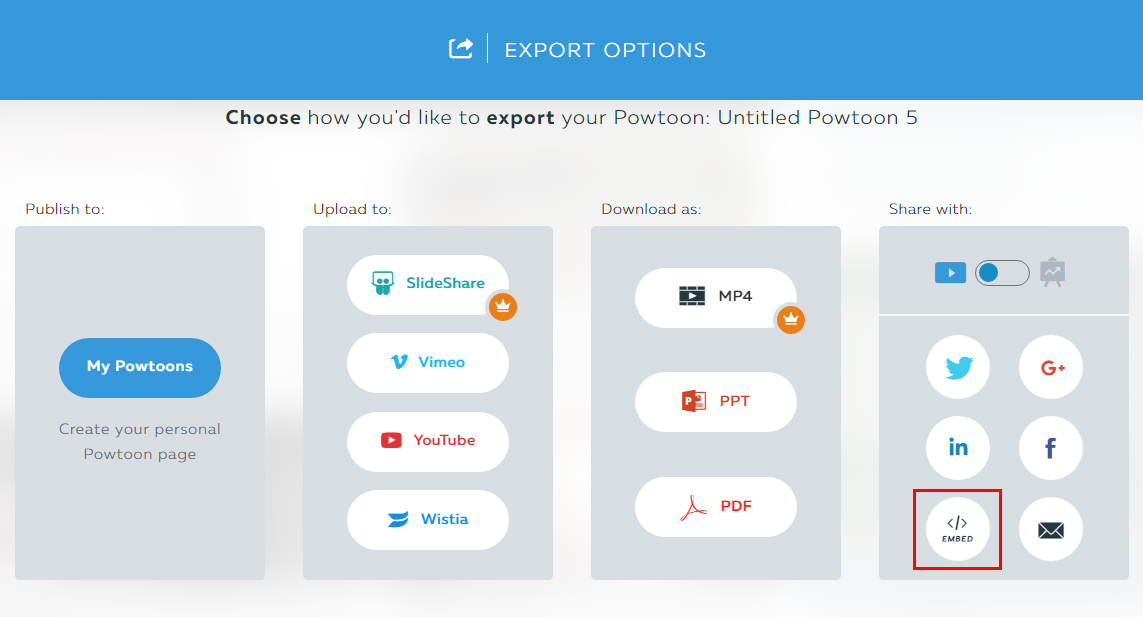
Этот код можно использовать для размещения видеопрезентации в системе дистанционного обучения Teachbase. Созданный в Teachbase урок с видеороликом от PowToon будет выглядеть также как урок с загруженным с компьютера видеофайлом (за исключением водяного знака).
Источник: teachbase.ru
PowToon
Сервис для создания презентаций, анимированных видео. Заменяет PowerPoint.
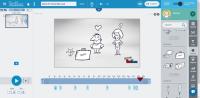
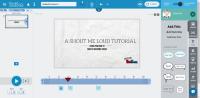
Похожие на PowToon
Описание PowToon
PowToon — это сервис, представляющий собой инструмент создания бизнес-презентаций Он позволяет создавать бесплатные и удивительные анимированные видео и позиционирует себя как альтернативу PowerPoint.
PowToon умеет создавать:
- Презентации для продаж.
- Видео для целевых страниц.
- Образовательные ролики.
- Демонстрационные версии продуктов.
- Инструкции.
- Медиа-клипы.
- Социальный контент.
Контакты PowToon
Сайт: https://www.powtoon.com/
Основан в 2012 г.
Находится в Великобритании
Сервисы, с которыми у PowToon есть интеграция
Цены на PowToon
Пробный период 0
Бесплатный тариф 0
Способ оплаты: По подписке 0
Имеется бесплатный тариф и платные, от $19 в месяц (при оплате за год).
Возможности PowToon
Платформы: Веб-приложение 24
Развёртывание: Облако 12
Доступные языки: English 13
Доступ по протоколу 86
Уведомления 35
Управление доступом 21
Поиск и фильтры 32
Комментарии 21
Безопасность и конфиденциальность
Доступ по протоколу 86
Многофакторная 50
Резервное копирование в нескольких 65
Законодательство
Входит в Единый реестр российских 51
Совместная работа и личная эффективность
Уведомления 35
Управление доступом 21
Поиск и фильтры 32
Комментарии 21
Создание презентаций
Совместное редактирование 1
Оффлайн-режим 0
Вставка мультимедиа 0
Блокировка содержимого 0
Эффекты движения 0
Удаленное управление 0
Адаптивность под мобильные экраны 0
Вставка кода 1
Вставка на 1
Аналитика 0
Почувствуй себя мультипликатором
Рекомендую
Внешний вид
Функциональность
Плюсы
- Много шаблонов, инструкций, подсказок;
- Легко научиться пользоваться;
- Можно сделать мультфильм или анимационную презентацию не имея знаний в этом.
Минусы
- При использовании бесплатной версии программа наклеивает свои водянные знаки, нельзя скачать видео на комп, низкое разрешение;
- Версия Pro+ — дорого.
Прикольный сервис, как минимум стоит попробовать их бесплатную версию. Может быть полезен маркетологам как сервис для создания анимированных мультипликационных роликов. В нем можно создавать свои видео уроки, рекламные ролики, анимированные презентации, мультфильмы и выкладывать в соц.сеть (FB, youtube).
И да, для школьных проектов хорошая тема.
Источник: startpack.ru
Как создать обучающий мультфильм на PowToon

Преподавание английского детям — всегда челлендж. Что может преобразить уроки, сделать их более красочными и продуктивными? Для этого в образовательной сфере используются различные инструменты в виде самых разных платформ и сервисов. Один из них — PowToon .
Составили обзор сайта, а также поэтапно показали, как можно создать образовательный мультфильм, используя его инструменты.
PowToon и его возможности
PowToon — это онлайн платформа, которая позволяет создавать анимационные презентации и анимированные образовательные видеоролики. Ее название — это комбинация названия программы PowerPoint и слова Cartoon, что говорит нам и о функциях ресурса.
Сервис бесплатный с дополнительными платными функциями. Зарегистрироваться можно через Google или другие социальные аккаунты. Есть расширение для браузера Chrome. Срок действия бесплатной версии бесконечен. После регистрации дается 4 дня бесплатной пробной версии Premium, которая позволяет ознакомиться со всеми функциями.
При истечении срока при желании продолжить работу в сервисе со всеми его инструментами, нужно выбрать один из удобных тарифов.
На сайте есть готовые шаблоны с функцией редактирования в рубрике Templates . Они разделены по категориям. Программа дает возможность загрузить изображения и видео. Также есть возможность добавить аудиоматериал или записать свой голос на платформе.
В библиотеке инструментов сервиса доступны персонажи, аксессуары, фон, тематические сцены и шаблоны. Также есть разные шрифты для введения текста. PowToon “оживляет” урок при помощи анимированных персонажей. Выберите для них одежду, лицо и прическу, продумайте учебную цель и напишите захватывающий сценарий. Несколько простых действий на платформе и обучающий мультфильм готов!
В разделе Import есть возможность импортировать файл в формате PPTX. То есть, если у вас есть готовая PowerPoint презентация, импортируйте ее в PowToon и используйте в качестве основы для в идео . Перед началом процесса импорта, убедитесь, что презентация имеет формат PPTX . Прежде чем ее импортировать, сохраните презентацию в этом формате.
Чтобы начать создавать новое видео, перейдите в раздел Create и выберите нужный вам вариант. Capture предназначен для записи экрана и камеры, через которое можно записать свою презентацию и донести свое сообщение быстро и легко. Horizontal подойдет для создания презентаций и видеоматериалов, Square — для постов в Фейсбуке и Инстаграме, а Vertical — для мобильных телефонов и историй в социальных сетях.

Готовый материал можно экспортировать на ПК в виде файла MP4 (доступно при покупке Pro+), поделиться ссылкой или в социальных сетях, в том числе и загрузить на YouTube, или скачать в формате PPT. В PowToon ваше видео будет находиться в Toolbox .
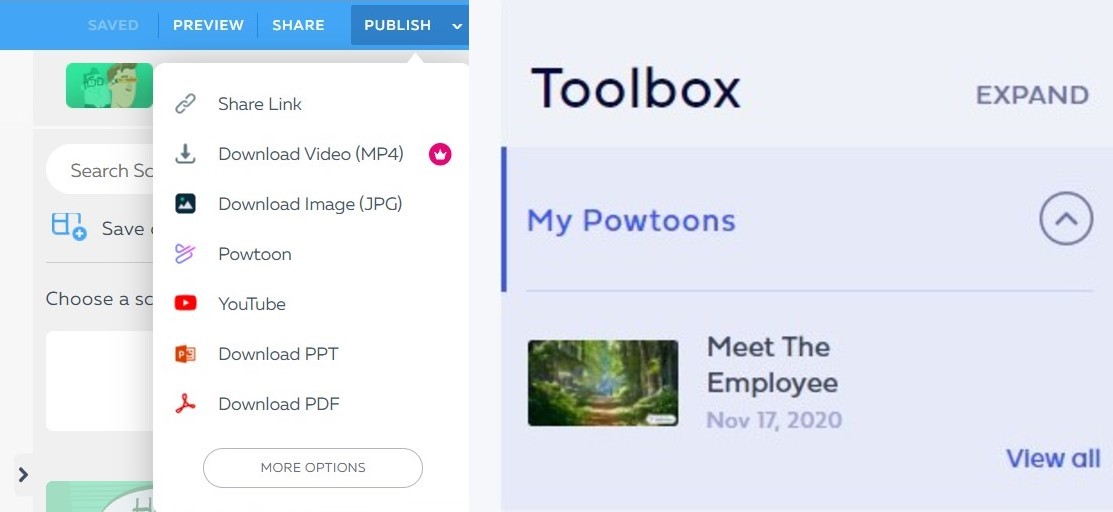
Создание образовательного мультфильма
Анимационные ролики помогают привлечь внимание маленьких учеников яркими цветами и персонажами. Мультфильмы становятся мощным образовательным инструментом для учителей, особенно при объяснении сложных тем. Сегодня создать свой собственный образовательный мультфильм не составит труда, так как для этого есть все нужные инструменты.
Чтобы начать создание мультфильма на PowToon, нажмите на “кнопку” Create , выберите Horizontal , затем Cartoon .
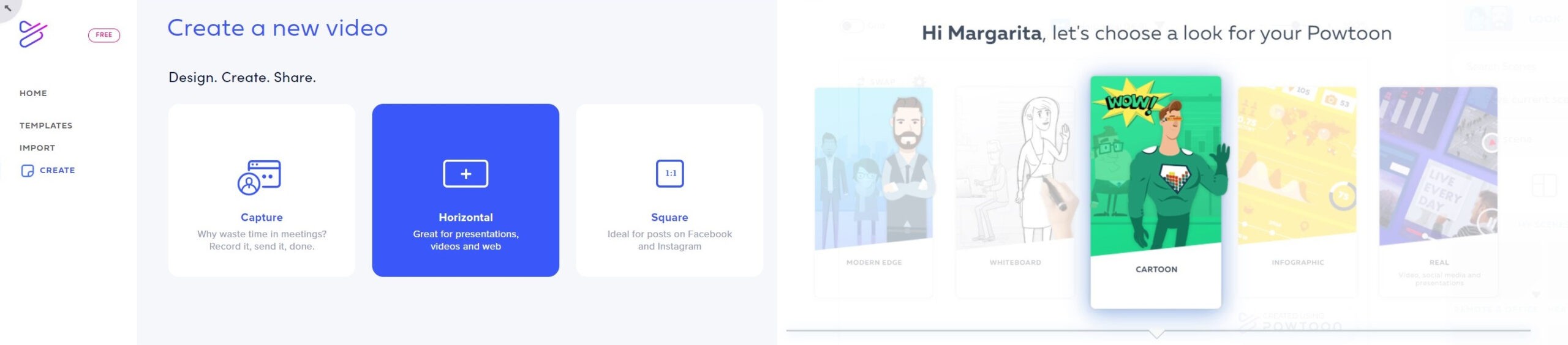
Шаг 1: Перед тем как начать работать в сервисе, напишите на бумаге сценарий или короткий рассказ. Он должен содержать описания персонажей, графики, декораций, диалоги персонажей, текст на экране. Для достижения учебных целей определите, для кого предназначен этот проект и почему он актуален для них.
Структурируйте свою историю как путешествие, тайну или мини-детектив. Ученики любят квесты, поэтому увлекшись сюжетом не заметят, как усвоят новую тему.
Шаг 2: Превратите текст в визуальный сценарий. Для этого нужна раскадровка, что предполагает разделение текста на логические последовательности коротких сцен. Затем нужно подумать о возможных визуальных эффектах, которые могли бы сочетаться с ними.
Шаг 3: Следующий важный шаг — запись или выбор закадрового голоса. Запишите свой голос по сценарию. Это поможет определить общее время видео, затем окончательно подобрать визуальные эффекты к истории. Чтобы начать — нажмите на иконку Sound . Загрузите заранее записанный MP3 файл или запишите его прямо на платформе нажав на Add voiceover → Record . Громкость закадрового голоса или фоновой дорожки можно регулировать после его добавления на слайд.
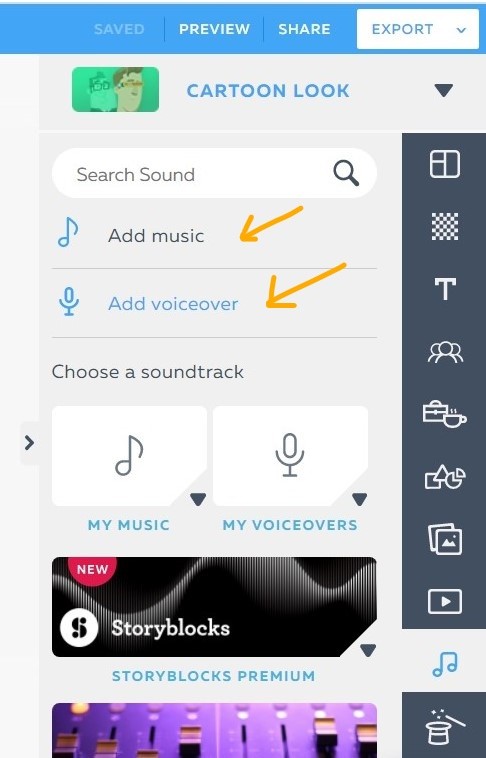
Шаг 4: Следующая цель — создать достаточное количество слайдов. Каждый слайд в PowToon представляет собой сцену, которую нужно сопоставить с правильным звуком и визуальными эффектами. По умолчанию он составляет 10 секунд, которое можно удлинить или сократить, нажав на + или -.
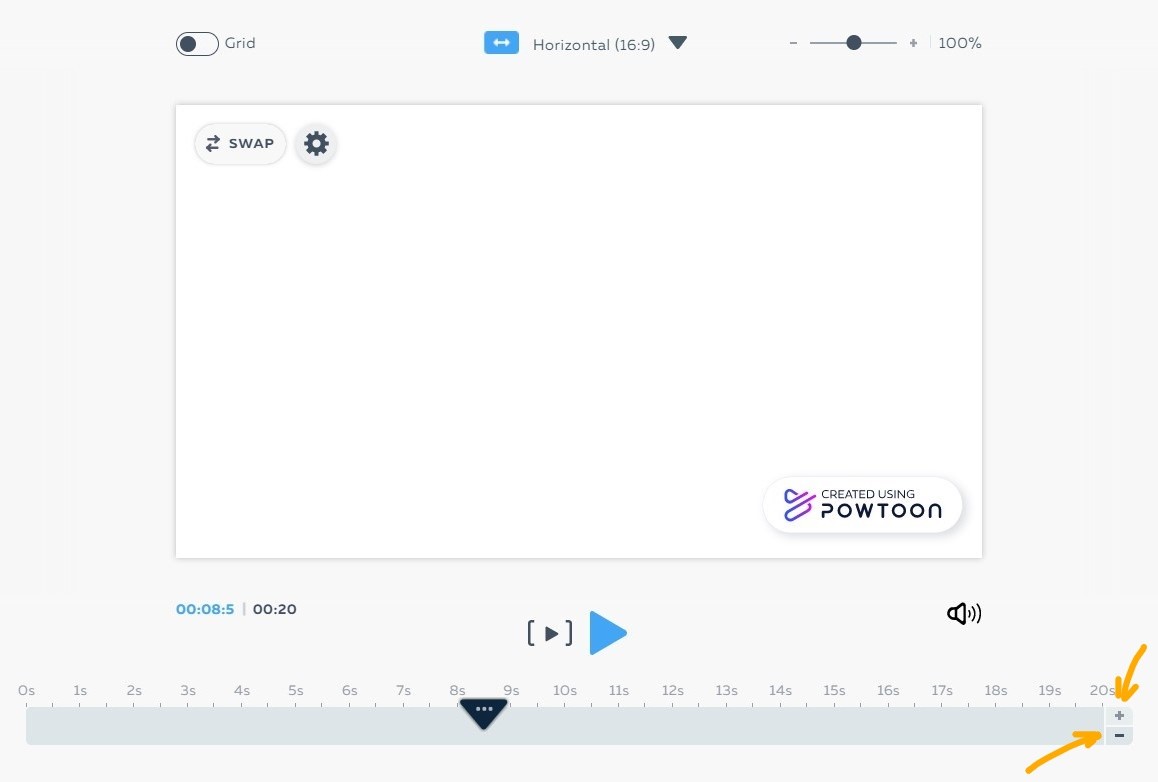
Например, если фоновая дорожка длится 100 секунд, разделите ее на слайды длиной 10 секунд. Их можно потом корректировать в соответствии с фактической длиной сцен. Плавный, но не длительный переход кадров придает мультфильму динамику.
Шаг 5: Начните добавлять слайды, нажимая на + ( Blank Slide ) . Добавьте их по количеству секунд. Например, если длительность мультфильма 100 секунд и каждый слайд составляет 10 секунд, нужно добавить 10 слайдов.
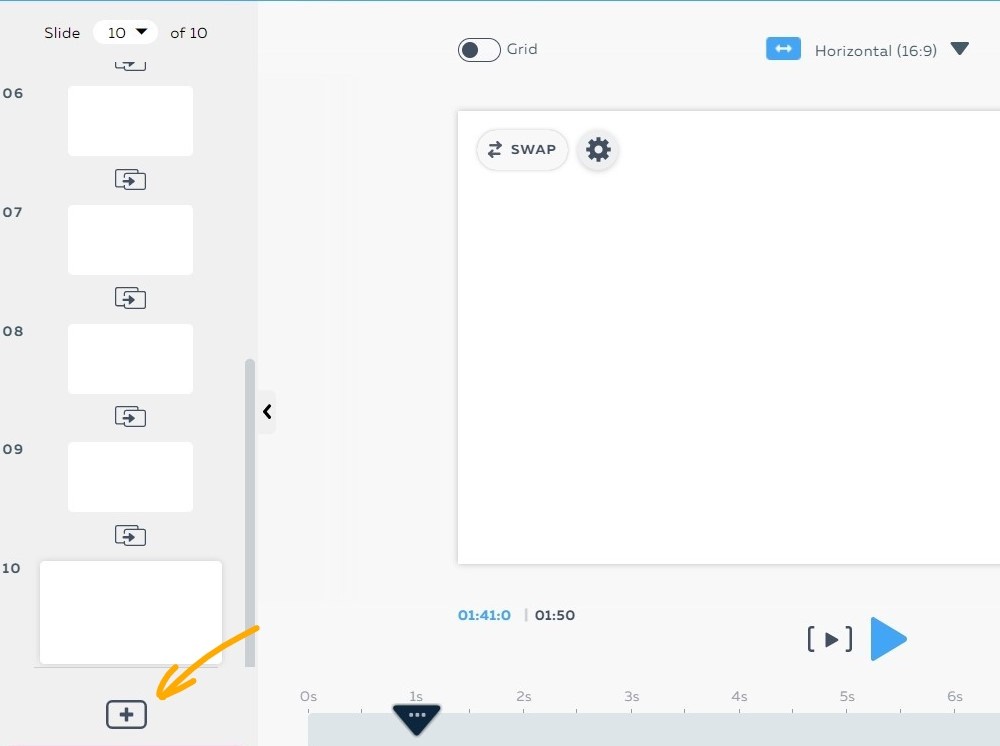
Шаг 6: Создавая визуал, нужно сопоставить его со звуковыми эффектами. Для этого послушайте добавленный фоновый звук от начала до конца внутри PowToon и настройте длину слайдов. Сопоставив длину слайдов с закадровым голосом, можно перейти к добавлению визуальных эффектов.
Шаг 7: На этом этапе добавляются фон, анимация, графика, персонажи и изображения к слайдам. Постарайтесь использовать больше визуала и меньше текста. Эффективный способ использования текста — оживить отдельные слова. Они будут появляться во время озвучивания для большей наглядности вашего сообщения.
Загрузите или выберите подходящие фоны для каждой сцены. Добавьте к ним нужные изображения, которые дополнят общую картину и создадут полноценный кадр.
Выберите нужного персонажа и нажмите на него. Откроются инструменты для редактирования. Можно поменять позу и эмоции, добавить эффекты, сократить или увеличить длительность анимации. Шкала внизу с иконкой персонажа показывает период его показа на слайде. Время можно изменить, передвигая линию рядом со стрелкой.
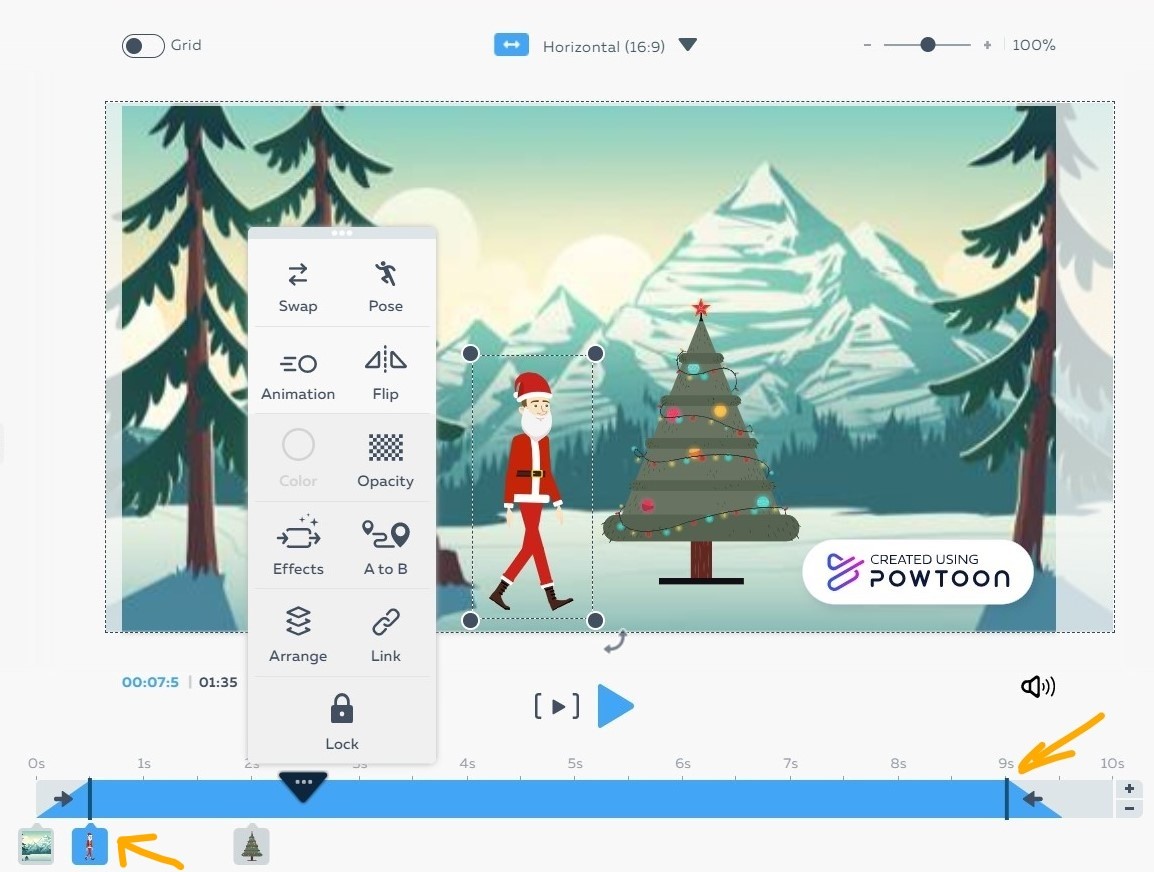
Чтобы изменить позу персонажа, например, для показа эмоций — персонаж сначала грустит, а потом при виде снега радуется, сделайте следующее: наложите друг на друга два одинаковых персонажа. Для каждого выберите период показа, продолжительность анимации, а также позу. Выключите эффекты у обоих “близнецов”.
Для этого нажмите на персонажа, выберите Effects → No Effect . При появлении второго изображения, первый исчезает. Таким образом они двигаются и “оживают”. По этому же принципу создайте остальные сцены.
Закончив создание мультфильма, просмотрите его от начала до конца до окончательного сохранения. При необходимости поставьте на паузу и отредактируйте нужную часть.
Покажите своим ученикам, не забыв сказать, что вы сделали этот мультфильм сами и специально для них. Восторгу не будет предела, а ваш авторитет вырастет на глазах.
Источник: skyteach.ru